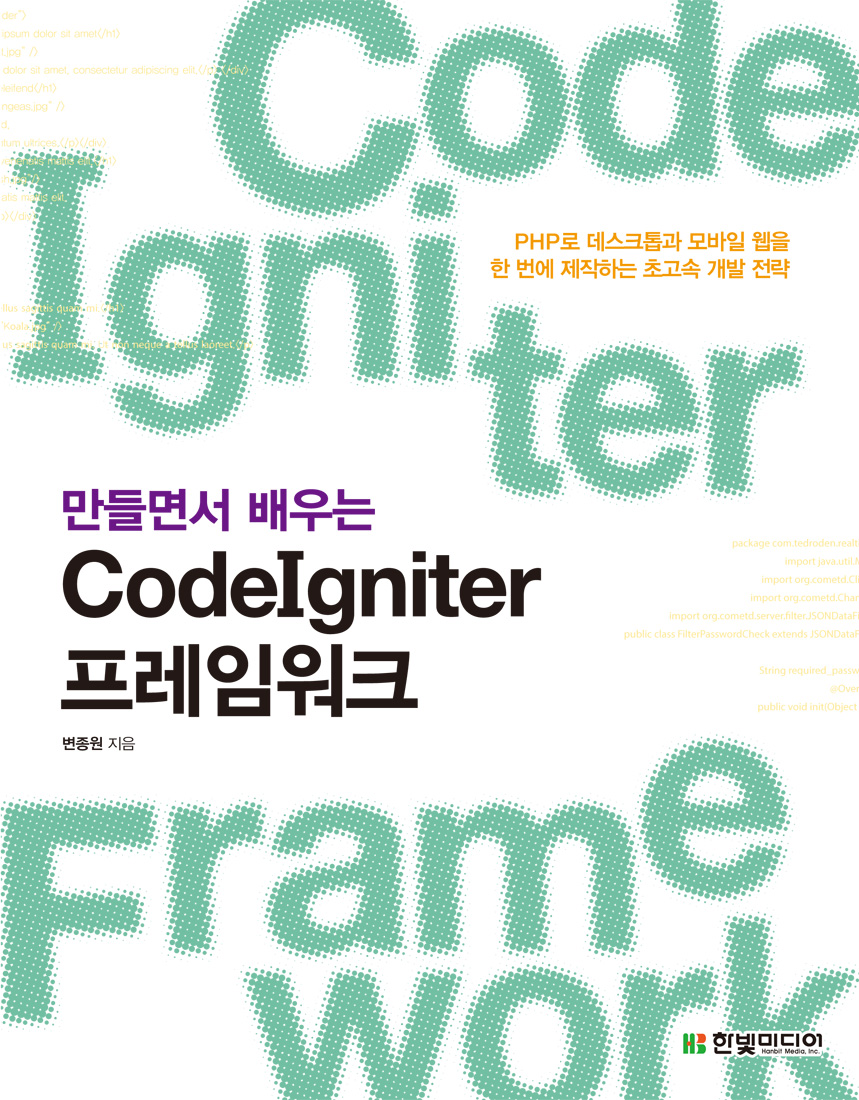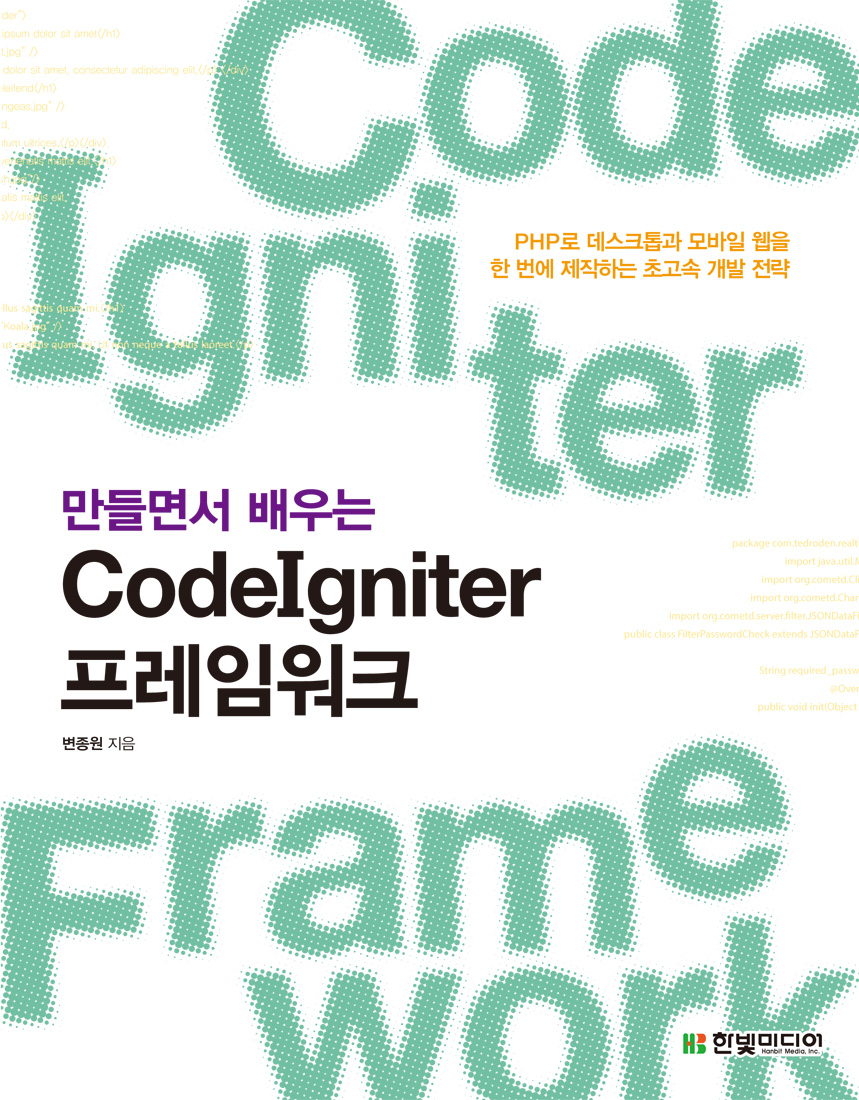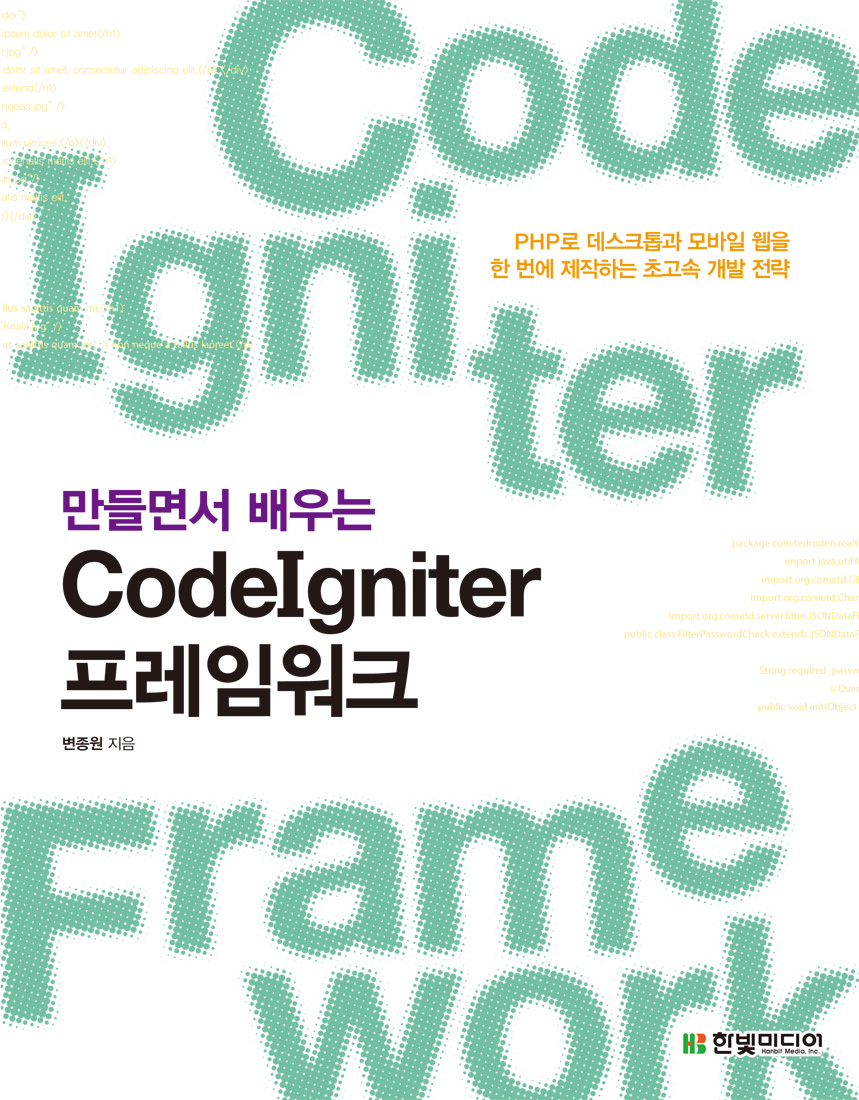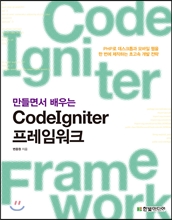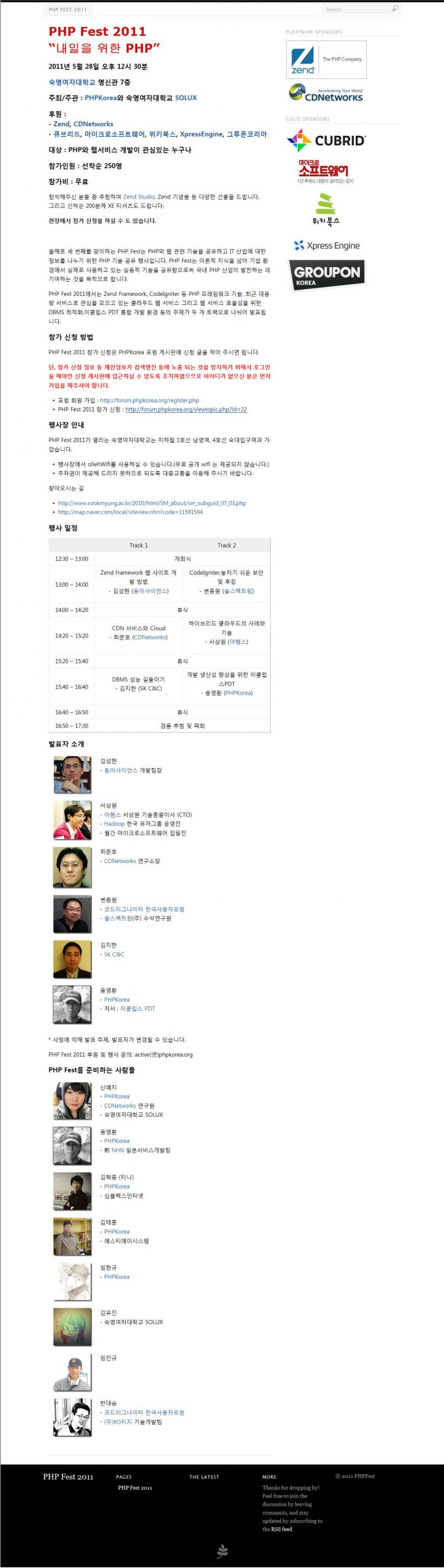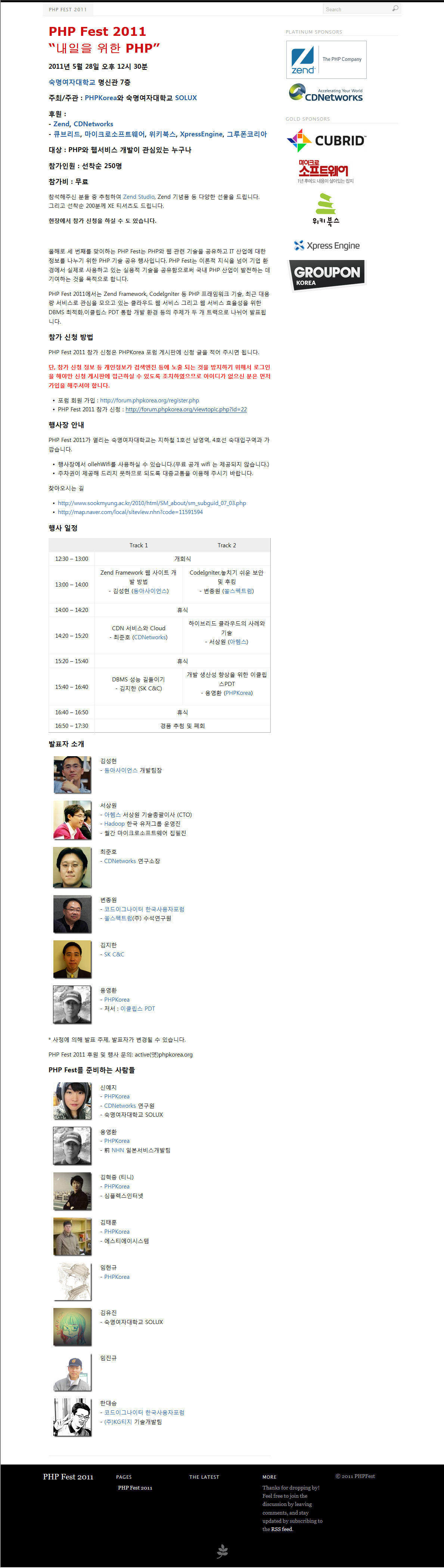01.<?php
02.if(!defined(‘BASEPATH’)) exit(‘No direct script access allowed’);
03.
04.function form_ckeditor($data)
05.{
06.
07. switch($data[‘toolbar’]){
08. case (‘reply’):
09. $tool_bar = ‘
10. [
11. [“Font”,“FontSize”], [“TextColor”,“BGColor”],
12. [“Bold”,“Italic”,“Underline”],
13. [“JustifyLeft”,“JustifyCenter”,“JustifyRight”,“JustifyBlock”],
14. [“Link”,“Unlink”],
15. [“Image”,“Flash”,“Table”,“HorizontalRule”,“Smiley”,“SpecialChar”],
16. [“Preview”,“Source”,“Maximize”]
17. ]
18. ‘;
19. break;
20. case (‘basic’):
21. $tool_bar = ‘
22. [
23. [“Source”,“-“,“Preview”],
24. [“Bold”,“Italic”,“Underline”],
25. [“Link”,“Unlink”]
26. ]
27. ‘;
28. break;
29.
30. default:
31. $tool_bar = ‘
32. [
33. [“Source”,“-“,“Save”,“NewPage”,“Preview”,“-“,“Templates”],
34. [“Cut”,“Copy”,“Paste”,“PasteText”,“PasteFromWord”,“-“,“Print”, “SpellChecker”, “Scayt”],
35. [“Undo”,“Redo”,“-“,“Find”,“Replace”,“-“,“SelectAll”,“RemoveFormat”],
36. [“Form”, “Checkbox”, “Radio”, “TextField”, “Textarea”, “Select”, “Button”, “ImageButton”, “HiddenField”],
37. “/”,
38. [“Bold”,“Italic”,“Underline”,“Strike”,“-“,“Subscript”,“Superscript”],
39. [“NumberedList”,“BulletedList”,“-“,“Outdent”,“Indent”,“Blockquote”],
40. [“JustifyLeft”,“JustifyCenter”,“JustifyRight”,“JustifyBlock”],
41. [“Link”,“Unlink”,“Anchor”],
42. [“Image”,“Flash”,“Table”,“HorizontalRule”,“Smiley”,“SpecialChar”,“PageBreak”],
43. “/”,
44. [“Styles”,“Format”,“Font”,“FontSize”],
45. [“TextColor”,“BGColor”],
46. [“Maximize”, “ShowBlocks”,“-“,“About”]
47. ]
48. ‘;
49. break;
50. }
51.
52.
53. $data[‘language’] = isset($data[‘language’]) ? $data[‘language’] : ‘ko’;
54.
55. $size = isset($data[‘width’]) ? ‘width: “‘.$data[‘width’].‘”, ‘ : ”;
56. $size .= isset($data[‘height’]) ? ‘height: “‘.$data[‘height’].‘”, ‘ : ”;
57.
58. $options = ‘{‘.
59. $size.
60. ‘language: “‘.$data[‘language’].'”,
61.
62. startupOutlineBlocks: false,
63. entities: false,
64. entities_latin: false,
65. entities_greek: false,
66. forcePasteAsPlainText: false,
67.
68.
69.
70.
71. filebrowserImageUploadUrl : “/include/ckfinder/core/connector/php/connector.php?command=QuickUpload&type=Images”,
72. filebrowserFlashUploadUrl : “/include/ckfinder/core/connector/php/connector.php?command=QuickUpload&type=Flash”,
73.
74. toolbar : ‘.$tool_bar.’
75.
76. }’;
77.
78. return
79.
80. ‘<script type=”text/javascript” src=”‘.INCLUDE_DIR.‘/ckeditor/ckeditor.js”></script>’ .
81.
82.
83. ‘<script type=”text/javascript”>CKEDITOR.replace(“‘.$data[‘id’].‘”, ‘ . $options . ‘);</script>’;
84.}
85.?>